Советы по настройке
Lenovo
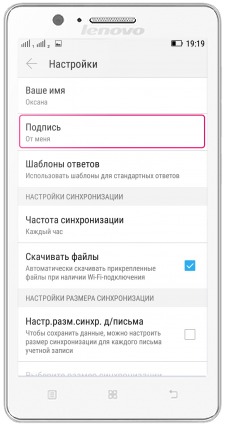
Как установить электронную подпись
- Открываем приложение «Email» («Электронная почта») и жмем на кнопку в виде трех параллельных линий (вверху слева).
- Заходим в меню «Настройки» и выбираем адрес электронной почты, который мы добавили ранее.
- В меню «Подпись» вводим текст, например «от Пети Васильева», который будет автоматически добавляться (внизу) к тексту отправленного вами электронного письма.
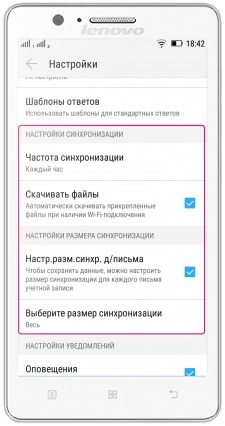
Как зайти в меню настройки синхронизации Email
- Открываем приложение «Email» или «Электронная почта» (в зависимости от версии операционной системы).
- Верху жмем кнопку в виде трех параллельных линий, выбираем меню «Настройки», а затем выбираем уже добавленный в приложение аккаунт (адрес электронной почты), настройки синхронизации которого мы хотим изменить.
- Во вкладке «Настройки синхронизации» задаем «Частоту синхронизации», а также включаем (или отключаем) «Настройки размера синхронизации».
*Размер синхронизации (задается в килобайтах) определяет в пределах какого объема данных (для каждого письма) будет выполняться автоматическая синхронизация. Этот параметр также позволяет экономить интернет-трафик, но если Вы получаете большие по объему электронные сообщения с картинками, музыкой и файлами, то в этом случае настройки размера синхронизации лучше не включать.
*Для экономии интернет-трафика рекомендуется также отключить автоматическое скачивание прикрепленных к письмам файлов (пункт меню «Скачивать файлы»). При этом видеть вышеупомянутые файлы Вы будете, но скачать их можно будет по дополнительному запросу.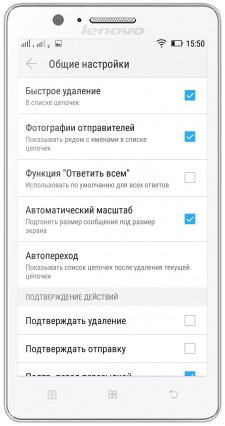
Изменение настроек электронной почты
- Открываем приложение «Email» (подключать смартфон к сети Интернет необязательно).
- Жмем на кнопку в виде трех параллельных линий в верхнем меню.
- В самом низу открывшегося окна выбираем пункт «Настройки» -> «Общие настройки».
- Здесь можно задать возможность быстрого удаления цепочек писем (от одного отправителя), показа фотографии отправителя, если она установлена, а также задавать множество других настроек.
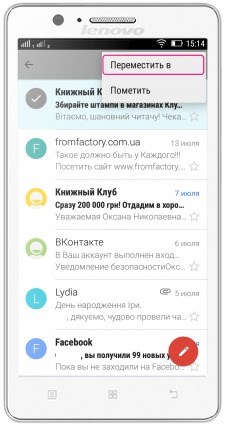
Как переместить принятое сообщение в другую папку
- Подключаем смартфон к сети Интернет и открываем приложение «Email».
- В папке «Входящие» (открывается по умолчанию) выбираем сообщение, которое необходимо переместить в другую папку, нажимаем и удерживаем его до появления верхнего меню.
- В верхнем меню жмем на кнопку в виде трех вертикальных точек и выбираем пункт «Переместить в».
- Выбираем папку, в которую необходимо переместить сообщение, и оно автоматически туда перемещается.
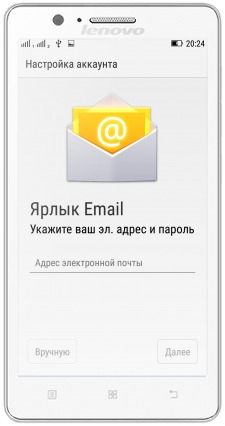
Как добавить адрес электронной почты
- Открывает приложение «Email». Оно может находиться как на одном из рабочих столов, так и в одной из папок приложений.
- Вводим свой адрес электронной почты (действующий) и жмем «Далее».
- Выбираем тип аккаунта электронной почты (эту информацию можно узнать на сайте вашего почтового сервиса).
- Вводим пароль, проверяем все данные (их можно изменить), подключаем смартфон к сети Интернет и жмем «Далее».
- После проверки всех данных и соединения с почтовым сервером смартфон автоматически подключит ваш электронный почтовый ящик.
*Для некоторых почтовых серверов вас могут попросить ввести дополнительную информацию.


